Jak wyłączyć indywidualne powiadomienia aplikacji w iOS 9
Po zainstalowaniu kilku aplikacji na iPhonie nieuchronnie zaczniesz otrzymywać powiadomienia z tych aplikacji. Niektóre z tych powiadomień są pomocne, ale wiele z nich może być niepotrzebnych, nadmiernych, a nawet denerwujących. Może to prowadzić do szukania sposobu na ich wyłączenie.
Na szczęście Twój iPhone z systemem iOS 9 umożliwia dostosowanie powiadomień dla poszczególnych aplikacji zainstalowanych na urządzeniu. Nasz przewodnik poniżej pokazuje, jak wyłączyć wszystkie powiadomienia dla wybranej aplikacji.
Wyłączanie powiadomień dla pojedynczej aplikacji w iOS 9
Kroki opisane w tym artykule zostały wykonane na telefonie iPhone 6 Plus w systemie iOS 9.2. Te kroki będą działać dla innych modeli iPhone'ów korzystających z tej samej wersji iOS.
Oto jak wyłączyć powiadomienia dotyczące aplikacji w iOS 9 -
- Otwórz menu Ustawienia .
- Wybierz opcję Powiadomienia .
- Przewiń w dół i wybierz aplikację, dla której chcesz wyłączyć powiadomienia.
- Naciśnij przycisk po prawej stronie opcji Zezwalaj na powiadomienia, aby go wyłączyć.
Te same kroki pokazano poniżej ze zdjęciami -
Krok 1: Wybierz ikonę Ustawienia .

Krok 2: Wybierz opcję Powiadomienia .
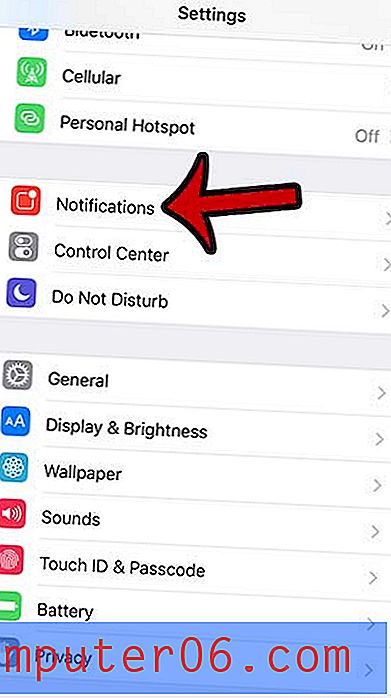
Krok 4: Przewiń w dół i znajdź aplikację, dla której chcesz wyłączyć powiadomienia. Jeśli chcesz tymczasowo wyłączyć powiadomienia na telefonie iPhone, możesz dowiedzieć się więcej o funkcji Nie przeszkadzać, aby sprawdzić, czy ta funkcja pomoże Ci osiągnąć to, czego szukasz. Wyłączam powiadomienia dla aplikacji Steam na poniższym obrazku.
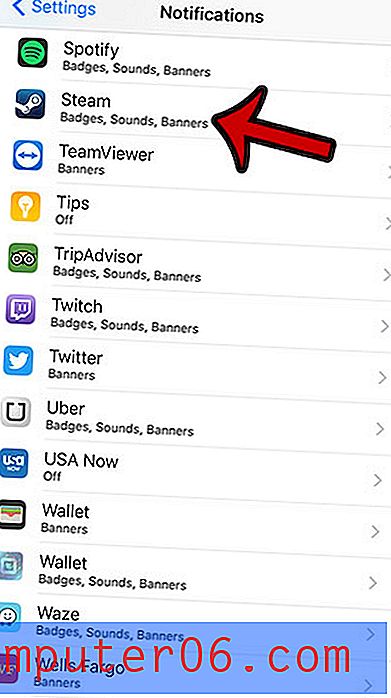
Krok 5: Naciśnij przycisk po prawej stronie Zezwalaj na powiadomienia, aby go wyłączyć. Gdy wszystkie powiadomienia są wyłączone, wokół przycisku nie będzie zielonego cieniowania. Powiadomienia są wyłączone na poniższym obrazku. Jeśli zamiast tego wolisz dostosować powiadomienia, pozostaw opcję Zezwalaj na powiadomienia, ale skonfiguruj pozostałe opcje na tym ekranie według własnych upodobań.
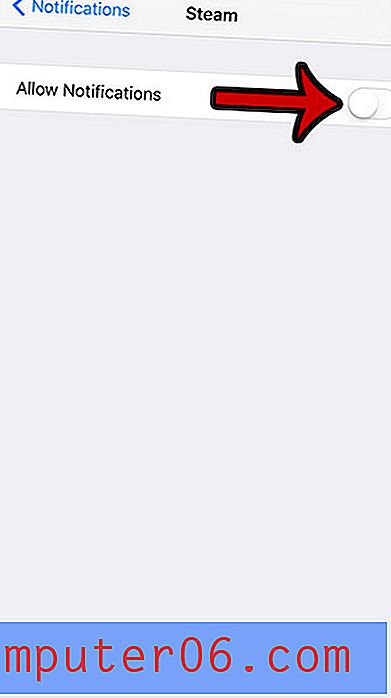
Nie masz pewności, czy chcesz wyłączyć ikonę aplikacji znaczek dla aplikacji? Przeczytaj tutaj, aby dowiedzieć się więcej o ikonach aplikacji odznakowych i zobaczyć, które aplikacje mogą chcieć otrzymywać powiadomienia o ikonach aplikacji odznakowych.



